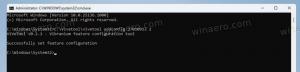Winaero Tweaker 0.4 jest niedostępny
Z przyjemnością przedstawiam nową wersję Winaero Tweaker. Ta wersja zawiera wiele ulepszeń i nowych funkcji. Jeśli nie śledzisz rozwoju tej bezpłatnej aplikacji, jest to potężne narzędzie do dostosowywania wielu ukrytych ustawień w systemie Windows, których Microsoft nie pozwala łatwo skonfigurować. Zawiera poprawki związane z systemem Windows z moich poprzednich narzędzi do podkręcania w Winaero oraz nowe ukryte ustawienia, które odkryłem we współczesnych wersjach systemu Windows. Z biegiem czasu stopniowo dodaję wszystkie poprawki z moich niezależnych narzędzi do tej aplikacji, aby była to uniwersalne narzędzie do dostrajania systemu Windows. To nowe wydanie Tweakera zasługuje na duży wzrost numeru wersji, ponieważ włożono w to dużo pracy z kodowaniem. Zobaczmy, jakie zmiany są zawarte w tej wersji Winaero Tweaker.
Zacznijmy od poprawek błędów.
Użytkownicy systemu Windows 10 mogą być zadowoleni, wiedząc, że Winaero Tweaker nie zawiesza się już po zmianie opcji w sekcji Zaawansowany wygląd. Właściwie to nigdy nie był błąd w Winaero Tweaker. Jest to błąd w systemie Windows 10. Z tego, co zaobserwowałem w systemie Windows 10, wydaje się, że
Informacje o parametrach systemowych Funkcja API jest trochę zepsuta. Wewnętrznie transmituje coś w stylu WM_WININICHANGE i czeka na odpowiedź każdego okna. Jeśli którakolwiek z uruchomionych aplikacji ma niereagujące okno „uśpienia”, powoduje to zawieszenie się aplikacji. W systemie Windows 10 jest wiele zadań w tle. Niektóre z nich powodują ten problem.Jako obejście wyłączyłem możliwość zmiany opcji w Wygląd zaawansowany w locie. Aby zapobiec zawieszaniu się aplikacji w systemie Windows 10, musisz się wylogować, aby zastosować zmiany. Użytkownicy systemów Windows 8 i Windows 7 mogą cieszyć się natychmiastowymi zmianami, ponieważ interfejs API metryk nie jest uszkodzony w tych systemach operacyjnych.
Kolejną zmianą związaną z zaawansowanym wyglądem jest przycisk resetowania „wszystko w jednym”. Otrzymałem kilka e-maili, w których ludzie prosili o pomoc w zresetowaniu wszystkich opcji Zaawansowanego wyglądu do wartości domyślnych. Nowy przycisk resetuje wszystkie opcje jednym kliknięciem i przywraca oryginalny wygląd okien i kontrolek:
Kolejny błąd, który został naprawiony, to opcja „Wyłącz przyciąganie” w Zachowaniu\Wyłącz Aero Snap. To było zawsze niezaznaczone, niezależnie od stanu funkcji.
Teraz przeprowadzę Cię przez nowe funkcje, które dodałem do tej głównej wersji. W Winaero Tweaker 0.4 jest wiele nowych funkcji.
Obsługa systemu Windows 10 w wersji 1511
Teraz aplikacja poprawnie obsługuje Windows 10 w wersji 1511 (aktualizacja Threshold 2/listopadowa). Wykrywa go prawidłowo. Wcześniej niektórzy użytkownicy próbowali użyć opcji „Włącz kolorowe paski tytułowe” w kompilacjach TH2, ale ta funkcja została zaprojektowana dla systemu Windows 10 RTM w wersji 10240. Teraz działa poprawnie również z kompilacją 10586:
Ponadto w systemie Windows 10 w wersji 1511 można określić kolor paska tytułu dla nieaktywnych okien. Można to zrobić za pomocą przyjaznego dla użytkownika interfejsu za pomocą kilku kliknięć.
Możliwość dostosowania panelu nawigacyjnego Eksploratora
Dzięki Winaero Tweaker 0.4 będziesz mógł ukryć nieużywane elementy w panelu nawigacyjnym Eksploratora plików. Ta funkcja była długo oczekiwana. W rzeczywistości bardzo trudno było go zaimplementować bez zepsucia czegokolwiek w systemie operacyjnym. W systemie Windows 10 będziesz także mógł przywrócić Ulubione w okienku nawigacji i ukryć element Szybki dostęp!
Menu kontekstowe pulpitu
Dwie nowe opcje umożliwiają dodanie podmenu Personalizacja do menu kontekstowego Pulpitu. Po włączeniu pokazuje elementy umożliwiające dostęp do klasycznych ustawień wyglądu w systemie Windows 10, jak pokazano poniżej:
Inną przydatną funkcją jest podmenu „Przełącz plan zasilania”. Po włączeniu umożliwi szybkie przełączanie planu zasilania za pomocą menu kontekstowego pulpitu:
Menu kontekstowe Eksploratora plików
Pojawiły się nowe opcje rozszerzania menu kontekstowego plików i folderów w Eksploratorze plików. Pierwsza z nich doda polecenia do szyfrowania/odszyfrowywania plików za pomocą funkcji Windows EFS (Encrypting File System):
Druga opcja umożliwia dodanie polecenia „Uruchom jako administrator” dla tych typów plików, które domyślnie nie mają takiego polecenia. Takie rozszerzenia plików to *.vbs i *.msi:
Ostatnia opcja rozszerza podmenu "Nowy" w Eksploratorze plików i umożliwia tworzenie nowych pustych plików *.reg, *.vbs, *.cmd i *.bat:
Wskazówki dotyczące balonów w systemie Windows 10
Jeśli nie podobają Ci się nowe tosty powiadomień w systemie Windows 10, możliwe jest przywrócenie powiadomień w dymkach dla aplikacji, które ich używały. Po włączeniu zobaczysz znajomą końcówkę balonika zamiast powiadomienia wyskakującego, gdy na przykład dysk flash USB zostanie bezpiecznie usunięty. Zwróć uwagę, że niektóre aplikacje nadal używają powiadomień toastowych, ale te, które używały balonów, powrócą do stylu klasycznego:
Wyłącz tekst „ – Skrót” dla nowych skrótów
Ta funkcja pozwoli Ci wyłączyć irytujący sufiks „- Skrót”, który Eksplorator dodaje do wszystkich tworzonych skrótów.
Domyślny folder pobierania Microsoft Edge
Jeśli chcesz ustawić domyślną lokalizację pobierania przeglądarki Microsoft Edge na folder inny niż %USERPROFILE%\Downloads, Winaero Tweaker pozwoli Ci dostosować to jednym kliknięciem. Wystarczy wybrać żądany folder i gotowe:
Dodaj łącze do witryny Windows Update w klasycznym Panelu sterowania.
Włącz tę opcję, aby przywrócić łącze „Windows Update” w kategorii Panel sterowania\System i zabezpieczenia. Domyślnie w systemie Windows 10 brakuje tego linku. Aby uzyskać dostęp do Windows Update, musisz użyć aplikacji Ustawienia. Ta zmiana może zaoszczędzić trochę czasu, jeśli wolisz korzystać z Panelu sterowania.
I wreszcie, mały, ale znaczący dodatek to hiperłącze do różnych poprawek, które szczegółowo opisuje, co dokładnie ta poprawka zmienia w systemie operacyjnym. Wielu użytkowników poprosiło o tę zmianę, aby mieć pewność, że można ją bezpiecznie wykonać. Wielu innych jest ciekawych opcji, które mój Tweaker modyfikuje pod maską. Aby więc zapewnić większą przejrzystość w umożliwianiu ci zobaczenia, co dokładnie jest zmieniane w twoim systemie operacyjnym, w końcu zaimplementowałem to, abyś mógł kliknąć link i przeczytać szczegółowo o ulepszeniu.
Otóż to. Mam nadzieję, że spodoba Ci się nowa wersja Winaero Tweaker. Zachęcamy do zgłaszania wszelkich znalezionych błędów i zgłaszania własnych sugestii. Możesz pobrać Winaero Tweaker tutaj:
Pobierz Winaero Tweakera | Lista funkcji Winaero Tweaker | Często zadawane pytania na temat Tweakera Winaero